Pages

iPad용 Pages에서 탭 중단 지점 설정하기
탭 중단 지점을 설정하여 텍스트를 왼쪽, 오른쪽, 중앙 또는 소수점에 정렬할 수 있습니다. 탭을 삽입하면 삽입점(그리고 그 뒤의 텍스트)이 다음 탭 중단 지점인 오른쪽으로 이동합니다.
텍스트에 탭 삽입하기
탭 중단 지점을 삽입하려는 위치에 삽입점을 놓으려면 텍스트를 탭하십시오.
키보드 위의 단축 메뉴 막대에서
 을 탭하십시오(iPad Pro의 경우 키보드의 Tab 키를 탭하십시오).
을 탭하십시오(iPad Pro의 경우 키보드의 Tab 키를 탭하십시오).삽입점이 가장 가까운 탭 중단 지점으로 이동됩니다. 탭을 다시 탭하면 다음 탭 중단 지점으로 이동됩니다.
탭 삽입을 바로 취소하려면 ![]() 을 탭하십시오.
을 탭하십시오.
탭 중단 지점 설정 및 제거하기
포맷 지정할 단락을 선택하십시오.
탭 중단 지점을 설정할 위치에서 눈금자를 탭하면 표시자가 나타납니다.
눈금자가 보이지 않으면
 을 탭한 다음 눈금자를 켜십시오.
을 탭한 다음 눈금자를 켜십시오.눈금자 섹션이 확대될 때까지 표시자를 길게 터치한 다음 표시자를 드래그하여 정확한 위치에 놓으십시오.
탭 중단 지점 정렬을 변경하려면 원하는 정렬이 나타날 때까지 탭 중단 지점을 이중 탭하십시오.
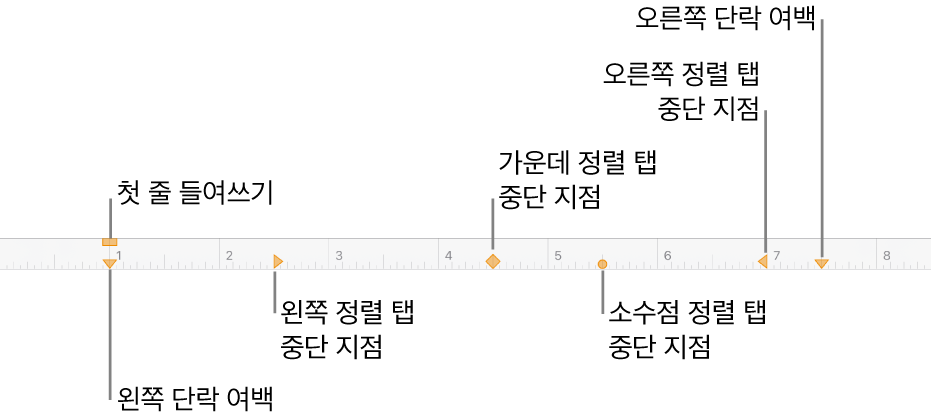
탭 중단 지점을 제거하려면, 탭 중단 표시자를 터치한 상태에서 아이콘이 사라질 때까지 눈금자 아래로 드래그하십시오.
참고: 아래 방향 화살표는 탭 중단 지점이 아니라 여백 설정입니다.
피드백을 보내 주셔서 감사합니다.